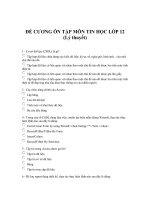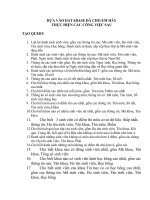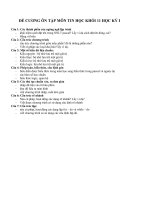ĐỀ CƯƠNG ÔN TẬP MÔN TIN HỌC ĐẠI CƯƠNG
Bạn đang xem bản rút gọn của tài liệu. Xem và tải ngay bản đầy đủ của tài liệu tại đây (964.97 KB, 71 trang )
Trường Cao đẳng nghề dịch vụ Hàng Không
MÔN TIN HỌC ĐẠI CƯƠNG
Gồm những nội dung sau:
Chương I: NHỮNG KHÁI NIỆM CƠ SỞ CỦA TIN HỌC (LT: 12 - TH:0 )
1. Thông tin và dữ liệu
2. Tin học và CNTT
3. Máy tính điện tử- Máy vi tính
4. Hệ đếm
5. Thuật toán, lưu đồ thuật toán
Chương II: HỆ ĐIỀU HÀNH MS WINDOWS(LT: 5 - TH:5 )
1. Khái niệm hệ điều hành
2. Tổng quát với Windows
3. Làm việc với Windows
4. Sử dụng chức năng Mycomputer
Chương III: PHÒNG VÀ CHỐNG VIRUS(LT: 3- TH: 0)
1. Khái niệm về virus
2. Cách thức phá hoại
3. Phòng và chống virus
Chương IV: SOẠN THẢO VĂN BẢN VỚI MS WORD (LT : 10- TH :10)
1. Tổng quan về phần mềm xử lý văn bản
2. Các thao tác căn bản trên một tài liệu
3. Chữ việt trong soạn thảo văn bản
4. Định dạng văn bản
5. Bảng biểu trong văn bản
Chương V: LẬP CHƯƠNG TRÌNH BẰNG PASCAL(LT:10 - TH: 5)
1. Tổng quan về Pascal
2. Các khái niệm của lập trình
3. Các kiểu dữ liệu của Pascal
4. Kỹ thuật lập trình trong Pascal
Môn: Tin học đại cương
Biên soạn: Hoàng Thị Thùy
1
Trường Cao đẳng nghề dịch vụ Hàng Không
Chương I: NHỮNG KHÁI NIỆM CƠ SỞ CỦA TIN HỌC
Bài 1: THÔNG TIN VÀ DỮ LIỆU
1. Khái niệm thông tin (Infomation)
Có rất nhiều khái niệm về thông tin vì đây là khái niệm rộng lớn, trừu tượng và xem
xét nhiều góc độ khác nhau. Theo cách hiểu trực quan và đơn giảm nhất thì
Khái niệm
Thông tin là những thông báo hoặc tin tức nhằm mang lại sự hiểu biết nào đó cho
người nhận tin.
VD: những đám mây đen báo hiệu trời sắp mưa, giấy báo trúng tuyển cho thí sinh X…
2. Tính tương đối của thông tin
- Theo người nhận
- Theo thời gian
3. Khái niệm dữ liệu (data)
Dữ liệu có thể xem là những số liệu hoặc tài liệu cho trước chưa qua xử lý mang
tính rời rạc và không có cấu trúc, ý nghĩa rõ ràng .
Khi dữ liệu được tổ chức lại có cấu trúc hơn, được xử lý và mang đến cho con ngời
những ý nghĩa, hiểu biết nào đó thì khi đó nó trở thành thông tin. Nói khác đi, từ dữ
liệu và xử lý dữ liệu con người có được thông tin.
Thông tin = dữ liệu + xử lý
Information = data + process
Chúng ta thấy rằng từ dữ liêu có thể tạo ra thông tin vậy có thể nói dữ liệu là
nguyên liêu thô để tạo ra thông tin.
4.
Đơn vị đo thông tin
Thông tin có thể đo được. Đơn vị đo thông tin được gọi là Bit( Binary digit).
Bộ nhớ của máy tính được chia thành nhiều phần nhỏ được gọi là ô nhớ. Trong
mỗi ô nhớ được chia thành những phần nhỏ hơn gọi là Bit. Mỗi ô nhớ thì chứa được 8
bit được gọi là một byte. Mỗi chữ số chỉ có thể chứa được 2 con số 0 hoặc 1.
Môn: Tin học đại cương
Biên soạn: Hoàng Thị Thùy
2
Trường Cao đẳng nghề dịch vụ Hàng Không
Tên gọi
Viết tắt
Giá trị
Byte
B
8 Bit
Kilobyte
KB
1024 byte =210B
Megabyte
MB
1024KB = 210KB
Gigabyte
GB
1024MB = 210MB
TetraByte
TB
1024 GB=210 GB
5. Quy trình xử lý thông tin
Mọi quá trình xử lý thông tin bằng máy tính hay bằng con người đều được thực
hiện đều được thực hiện theo một qui trình sau:
Dữ liệu (data) được nhập ở đầu vào (Input). Máy tính hay con người sẽ thực hiện
quá trình xử lý nào đó để nhận được thông tin ở đầu ra (Output). Quá trình nhập
dữ liệu, xử lý xuất thông tin đều có thể được lưu trữ.
NHẬP DỮ LIỆU
XỬ LÝ
XUẤT DỮ LIỆU/ THÔNG TIN
(PROCESSING)
(INPUT)
(OUTPUT)
LƯU TRỮ (STORAGE)
Hình 1. Mô hình tổng quát quá trình xử lý thông tin
6. Khái niệm tin học
a. Khái niện tin học (Infomatics)
Tin học là ngành khoa học nghiên cứu về vấn đề thu thập và xử lý thông tin một cách
tự động bằng máy tính điện tử.
b. Đối tượng nghiên cứu của tin học:
Việc nghiên cứu chính của tin học nhằm vào hai kỹ thuật phát triển song song
- Kỹ thuật phần cứng : nghiên cứu chế tạo các thiết bị điện tử, máy tính điện tử…
Môn: Tin học đại cương
Biên soạn: Hoàng Thị Thùy
3
Trường Cao đẳng nghề dịch vụ Hàng Không
- Kỹ thuật phần mềm : nghiên cứu phát triển các hệ điều hành, phần mềm
Ngoài ra mọi vấn đề nghiên cứu của Tin học đều được phát sinh từ thực tiễn và mọi
thành quả đều được nhanh chóng được triển khai trực tiếp vào thực tiễn
c. Ứng dụng tin học : hỗ trợ quản lý dữ liệu, soạn thảo văn bản, giáo dục, giải trí,
thiết kế bản vẽ, giải quyết các bài toán…
7. Khái niệm công nghệ thông tin ( Information technology)
Công nghệ thông tin là sự kết hơp của công nghệ máy tính và công nghệ viễn thông
được thực hiện trên cơ sở công nghệ vi điện tử.
Vậy chúng ta thấy rằng CNTT là sự kết hợp của:
- Công nghệ phần cứng và công nghệ phần mềm
- Kỹ năng tính toán
- Kỹ thuật thông tin liên lạc
- Kỹ thuật tivi, radio, Điện tử dân dụng
Môn: Tin học đại cương
Biên soạn: Hoàng Thị Thùy
4
Trường Cao đẳng nghề dịch vụ Hàng Không
Bài 2: MÁY VI TÍNH ( MICRO COMPUTER)
1. Khái niệm máy tính điện tử
Là thiết bị điện tử có khả năng tổ chức và lưu trữ thông tin với khối lượng lớn, xử lý
dữ liệu với tốc độ nhanh, chính xác một cách tự động mang lại thông tin có ích cho
người dùng.
2. Khái niệm máy vi tính:
Máy vi tính cũng chính là máy tính điện tử được chế tạo từ các bộ vi xử lý và thực
hiện ba công việc sau:
-
Nhận thông tin
-
Xử lý thông tin theo 1 dãy các lệnh được nhớ sẵn bên trong (Chương trình)
-
Đưa thông tin ra
* Đặc điểm máy vi tính như sau:
-
Gọn nhẹ có thể để trên bàn hoặc túi xách tay bình thường
-
Giá rẻ dễ sử dụng, dễ sửa chữa thích hợp với các đơn vị kinh tế vừa và nhỏ
3. Các thành phần cấu tạo nên máy vi tinh
Để có thể hoạt động được máy vi tính cần đến sự kết hợp của hai thành phần là phần
cứng (Hardware) và phần mềm (Software).
- Phần cứng: hiểu đơn giản là tất cả những thiết bị điện tử, cơ khí mà chúng ta có thể
thấy và sờ được.
- Phần mềm: Bao gồm các chương trình chạy trên máy tính. Những chương trình này
được xây dựng nhằm giúp người sử dụng điều khiển, quản lý được máy tính và sử
dụng máy tính nhằm đáp ứng yêu cầu công việc của người sử dụng.
3.1. Phần cứng
Phần cứng bao gồm 4 phần chính:
- Bộ nhớ (Memory).
- Đơn vị xử lý trung ương (CPU - Central Processing Unit).
- Thiết bị nhập(Input Devices)
- Thiết bị xuất( Output Devices ).
Môn: Tin học đại cương
Biên soạn: Hoàng Thị Thùy
5
Trường Cao đẳng nghề dịch vụ Hàng Không
a. Bộ nhớ(Memory):Là thiết bị có chức năng lưu trữ dữ liệu và chương trình
Bộ nhớ được chia làm 2 loại bộ nhớ trong và bộ nhớ ngoài
- Bộ nhớ trong (Internal Memory): Được coi là bộ nhớ chính của máy tính và được
gắn cố định trong máy, tốc độ đọc ghi thông tin là cao nhưng dung lượng là hữu hạn .
Bộ nhớ trong được chia làm hai loại ROM và RAM:
¾ Bộ nhớ chỉ đọc (ROM- Read only Memory): Là nơi lưu trữ thông tin do nhà chế
tạo cài đặt sẵn, gồm các lệnh quan trọng thường xuyên sử dụng, các thông tin trong
ROM không bị mất khi tắt điện hay ngừng hoạt động
¾ Bộ nhớ truy cập ngẫu nhiên (RAM – Random Access Memory) là Bộ nhớ truy
xuất ngẫu nhiên, được dùng để lưu trữ dữ kiện và chương trình trong quá trình thao tác
và tính toán. RAM có đặc điểm là nội dung thông tin chứa trong nó sẽ mất đi khi mất
điện hoặc tắt máy. Dung lượng bộ nhớ RAM cho các máy tính hiện nay thông thường
vào khoảng 128 MB, 256 MB, 512 MB và có thể hơn nữa.
- Bộ nhớ ngoài( External Computer): là các thiết bị dùng để lưu trữ
thông tin với dung lượng lớn. Tốc độ truy cập là chậm hơn so với bộ
nhớ trong. Bộ nhớ ngoài điển hình nhất hiện nay là đĩa quang(Đĩa
CD,DVD) và đĩa từ (Đĩa mềm và đĩa cứng).
Môn: Tin học đại cương
Biên soạn: Hoàng Thị Thùy
6
Trường Cao đẳng nghề dịch vụ Hàng Không
+ Đĩa mềm (Floppy disk): Là một tấm nhựa hình tròn trên đó có phủ một lớp oxit sắt
từ để ghi thông tin dưới dạng từ tính. Tuy nhiên dung lượng nhỏ (1,44 MB) tốc độ
chậm, rẻ tiền, kém bền, dễ sử dụng.
+ Đĩa Cứng(Hard disk): Đĩa thường cấu tạo bằng nhôm hoặc
thủy tinh trên bề mặt được phủ một lớp vật liệu từ tính để ghi
thông tin. Có dung lương lớn từ vài chục đến vài trăm
Gigabyte, tốc độ làm việc cao, bền, nhưng giá cả là cao
+ Đĩa Quang(Optical disk):là thuật ngữ dùng để chỉ chung các loại đĩa mà dữ liệu
được ghi/đọc bằng tia ánh sáng hội tụ. Tuỳ thuộc vào từng loại đĩa quang(CD, DVD...)
mà chúng có các khả năng chứa dữ liệu với dung lượng khác nhau. Đĩa quang là dạng
lưu trữ dữ liệu không mất dữ liệu khi ngừng cung cấp điện (non-volatile). Để đọc được
nội dung từ các đĩa quang thì cần phải có ổ đĩa CD dùng để đọc thông tin từ đĩa CD
hoặc ghi thông tin từ đĩa CD.
+ Các loại bộ nhớ ngoài khác như thẻ nhớ, USB là thiết bị nhớ
b. Bộ nhập: Là các thiết bị dùng để đưa dữ liệu vào máy tính.
Chuột
Bàn phím
Máy quét (Scan)
Máy quét cầm tay
+ Bộ nhập chuẩn của máy tính là bàn phím (Keyboard) trên bàn phím có 108 phím
và được chia làm các nhóm như sau:
-
Nhóm phím chữ bao gồm các phím để gõ vào các chữ, các số, các ký tự đặc biêt
-
Các phím chức năng F1 -> F12
Môn: Tin học đại cương
Biên soạn: Hoàng Thị Thùy
7
Trường Cao đẳng nghề dịch vụ Hàng Không
-
Các phím di chuyển : ÆÇÈÅ, Home, Page Up, Page Down, End…
-
Các phím điều khiển: Ctrl, Alt, Shift, Caplock, Numlock
+ Chuột (Mouse): Chuột cũng là một thiết bị nhập, đặc biệt hữu ích đối với các ứng
dụng đồ họa. Có 2 loại chuột
- Chuột cơ: dùng bi lăn để xác định vị trí.
- Chuột quang: dùng phản ứng ánh sáng (không có bi lăn)
+ Máy quyét ảnh ( Scaner) Thiết bị này dùng để nhập văn bản hay hình vẽ bằng cách
quét hình chụp vào máy tính. Toàn bộ nội dung văn bản hay hình vẽ sẽ được lưu trong
máy tính dưới dạng dữ liệu hình ảnh.
c. Bộ xuất : Là các thiết bị dùng để hiển thị thông tin ra ngoài
- Màn hình (Screen , Monitor): đây là bộ xuất chuẩn của máy tính . Ngày nay màn
hình của máy tính đều là màn hình có độ phân giải cao. Màn hình được chia làm 2 lọai
là màn hình CRT (Cathode Ray Tube) và màn hình tinh thể lỏng LCD(Liquid
Crystal Display)
- Máy in(Printer): Là bộ xuất rất quan trọng dùng để in thông tin ra giấy. Ngày nay
các máy in của Việt Nam là máy in Laser.
- Loa(Speaker): Là thiết bị xuất thông tin ra ngoài dưới dạng âm thanh nhờ có loa mà
ta có thể sử dụng máy vi tính để nghe nhạc, xem phim…
d. Bộ xử lý trung tâm (CPU- Central Processing unit)
Bộ xử lý trung tâm điều khiển các hoạt động của máy tính theo lệnh và thực hiện các
phép tính. CPU có 3 bộ phận chính: khối điều khiển, khối tính toán số học và logic, và
một số thanh ghi.
- Khối điều khiển (CU: Control Unit) Là trung tâm điều hành máy tính. Nó có nhiệm
vụ giải mã các lệnh, tạo ra các tín hiệu điều khiển công việc của các bộ phận khác của
máy tính theo yêu cầu của người sử dụng hoặc theo chương trình đã cài đặt.
- Khối tính toán số học và logic (ALU: Arithmetic-Logic Unit)
Bao gồm các thiết bị thực hiện các phép tính số học (cộng, trừ, nhân, chia, ...), các
phép tính logic (AND, OR, NOT, XOR) và các phép tính quan hệ (so sánh lớn hơn,
nhỏ hơn, bằng nhau, ...)
Môn: Tin học đại cương
Biên soạn: Hoàng Thị Thùy
8
Trường Cao đẳng nghề dịch vụ Hàng Không
- Các thanh ghi (Registers) : Được gắn chặt vào CPU bằng các mạch điện tử làm
nhiệm vụ bộ nhớ trung gian. Các thanh ghi mang các chức năng chuyên dụng giúp
tăng tốc độ trao đổi thông tin trong máy tính. Ngoài ra, CPU còn được gắn với một
đồng hồ (clock) hay còn gọi là bộ tạo xung nhịp. Tần số đồng hồ càng cao thì tốc độ
xử lý thông tin càng nhanh. Thường thì đồng hồ được gắn tương xứng với cấu hình
máy và có các tần số dao động (cho các máy Pentiu m 4 trở lên) là 2.0 GHz, 2.2 GHz,
... hoặc cao hơn.
3.2. Phần mềm
Phần mềm máy tính nói chung rất phong phú và đa dạng. Tổng quát, phần mềm có thể
phân thành hai loại là phần mềm hệ thống và phần mềm ứng dụng:
+ Phần mềm hệ thống (System Software): Là những chương trình có khả năng tổ
chức và điều hành sự hoạt động phối hợp với các thành phần khác trong máy tính. Các
chương trình này được xây dựng bởi các chuyên viên hệ thống. Phần mềm hệ thống
thông dụng là các hệ điều hành, chương trình dịch Pascal,Visual basic, C++,… Các hệ
điều hành được dùng phổ biến là MS-DOS, Windows, Linux.
+ Phần mềm ứng dụng (Application Software): Là những chương trình có khả năng
giải quyết một nhu cầu nào đó của người sử dụng. Phần mềm ứng dụng nói chung rất
phong phú và đa dạng nhằm phục vụ nhiều loại nhu cầu khác nhau của người sử dụng
từ các nhu cầu về học tập, nghiên cứu, xử lý công việc cho đến nhu cầu liên lạc và giải
trí.
Các phần mềm ứng dụng có thể được phân loại vào các lĩnh vực ứng dụng sau:
+ Xử lý văn bản (MS Word, Word Perfect)
+ Xử lý bảng tính (MS Excel, Lotus)
+ Quản trị cơ sở dữ liệu (MS Access, FoxPro, SQL Server, Oracle)
+ Thuyết trình, trình diễn (MS PowerPoint)
+ Xem thông tin trên mạng Internet (Internet Explorer, Moliza FireFox, …)
+ Thiết kế đồ hoạ, xuất bản (CorelDraw, PhotoShop…)……….
Môn: Tin học đại cương
Biên soạn: Hoàng Thị Thùy
9
Trường Cao đẳng nghề dịch vụ Hàng Không
Đọc thêm
Lịch sử phát triển máy tính điện tử
Lần đầu tiên tiếp xúc với máy vi tính, người đọc chắc chắn sẽ có rất nhiều thắc
mắc. Phần này nhằm giải đáp câu hỏi thường được gặp nhất khi bắt đầu làm quen với
máy tính đó là: Máy tính ra đời như thế nào ?
Máy tính xuất hiện và phát triển hết sức nhanh chóng. Sự phát triển của nó gắn
liền với sự hoàn thiện các công nghệ chế tạo. Người ta phân chia các thế hệ máy tính
theo những căn cứ trên.
Đến nay máy tính điện tử trải qua các thế hệ sau
- Thế hệ máy tính thứ nhất (1950-1956): thế hệ máy tính này hoạt động dựa vào các
rơle điện từ và các đèn chân không để lưu trữ và xử lý thông tin.Các đèn điện tử tiêu
tốn nhiều năng lượng, sinh ra nhiều nhiệt, hoat động chậm, tuổi thọ thấp.Máy tính nhỏ
nhất ở thế hệ này cũng có 5000 đèn điện tử, sử dụng 650kw/h,diện tích chiếm lớn
khoảng 200m2. Mặc dù có kích thước đồ sộ nhưng thế hệ máy tính một có tố độ xử lý
hạn chế. tốc độ cực đại 10.000 phép tính/s.
- Thế hệ máy tính thứ hai(1957- 1963): Thế hệ máy tính thứ 2 ưu việt hơn sử dụng
các bóng bán dẫn (transitor) thay cho các bóng đèn điện tử chính vì vậy mà tốc độ xử
lý nhanh hơn, tốn ít năng lượng tuổi thọ cao hơn. Tốc độ tối đa là 300.000 phép tính/s
- Thế hệ máy tính thứ ba(1964-1979): Linh kiện chủ yếu để chế tạo các máy tính ở
thế hệ này chủ yếu là các mạch tích hợp IC (Integrated Circuit) hay còn gọi là mạch vi
điện tử. Mỗi mạch IC tương ứng với hàng trăm bóng bán dẫn. chính vì vậy mà chúng
nhỏ hơn, đáng tin cậy hơn. Tốc độ trung bình của chúng lên tới 5 triệu phép tính /s
- Thế hệ máy tính thứ tư (1980 – đến nay): Các máy tính trong thế hệ này dùng các
mạch tích hợp cỡ lớn LSIC (Large –Scale Integrated Circuit ) và những mạch tích hợp
cỡ rất lớn VLSIC(Very Large –Scale Integrated Circuit). Mõi mạch LSIC tương đương
với hành nghìn hoặc hàng chục nghìn còn VLSIC tương đương với hàng trăm nghìn
hoặc hàng triệu bóng bán dẫn. Tốc độ xử lý trên 200 triệu phép tính/s.
- Thế hệ máy tính thứ năm: Hiện nay chưa có tài liệu chnhs thức nào nêu ra mốc thời
gian khởi đầu của thế hệ máy tính thứ 5 nhưng nhìn vào đặc điểm của các máy tính sản
xuất gần đó ta có thể đoán nhận xu thế tiến triển của thế hệ máy tính mới. Đó là những
máy có trí khôn nhân tạo có thể giao tiếp với người bằng ngôn ngữ tự nhiên, tốc độ
tính toán lớn.
Môn: Tin học đại cương
Biên soạn: Hoàng Thị Thùy
10
Trường Cao đẳng nghề dịch vụ Hàng Không
Bài 3: HỆ ĐẾM
1. Khái niệm hệ đếm:
Hệ đếm là tổng thể các quy tắc ghi và đọc các số theo một trật tự nào đó
2. Hệ đếm thập phân
Hệ đếm thập phân (còn gọi là hệ cơ số 10 hay hệ 10) là hệ thống ghi và đọc các con
số biểu diễn bằng mười chữ số 0, 1, 2,…, 7, 8, 9
Là hệ đếm do con người sử dụng Ví dụ : 10, 115, 600
3. Hệ đế cơ số 2 (nhị phân)
Hệ đếm nhị phân là hệ đếm là hệ thống ghi và đọc các con số biểu diễn bằng 2 chữ số
0 và 1
Một số viết trong hệ 2 là dãy các con số 0 và 1 phía phải có con số 2 viết thụt xuống để
chỉ rằng đây là hệ đếm cơ số 2
Là hệ đếm do máy tính sử dụng
VD: 11012, 10100012, .....
Bảng phép nhân hệ nhị phân
* 2
0
1
0
0
0
1
0
1
+
100
111
1011
Phép cộng hệ 2
+ 2
0
1
0
0
1
1
1
10
100
*
11
100
100
1100
4. Hệ đếm cơ số 16 (Hệ đếm thập lục phân hay hệ h)
Hệ đếm thập lục phân (còn gọi là hệ cơ số 16 hay hệ 16) là hệ thống ghi và đọc các
con số biểu diễn bằng mười sáu chữ số 0, 1, 2,…, 7, 8, 9,A, B, C, D, E, F
Môn: Tin học đại cương
Biên soạn: Hoàng Thị Thùy
11
Trường Cao đẳng nghề dịch vụ Hàng Không
Một số hệ thập lục phân là một dãy các con số 0, 1, 2,…, 7, 8, 9,A, B, C, D, E, F và
phía bên phải có chữ h viết nhỏ hơi thụt xuống phía dưới.
Dùng để viết gọn số nhị phân Ví dụ: 1Ah , 1BDh
5. Đổi số từ hệ đếm này sang hệ đếm khác
a. Đổi một số nguyên từ hệ đếm thập phân (hệ 10) sang hệ khác
Tổng quát: Lấy số nguyên thập phân N(10) lần lượt chia cho b cho đến khi thương
số bằng 0. Kết quả số chuyển đổi N(b) là các dư số trong phép chia viết ra theo thứ tự
ngược lại.
- Đổi số từ hệ 10 sang hệ 2
12(10) = ?(2). Dùng phép chia cho 2 liên tiếp, ta có một loạt các số dư như
sau:
-
Đổi số từ hệ 10 sang hệ 16 ()
12(10) = ?(16). Dùng phép chia cho 2 liên tiếp, ta có một loạt các số dư như
12
12
16
0
45
16
13
13
2
2
Kết quả 1210 = C16
Môn: Tin học đại cương
16
0
Kết quả 4510 = 2D16
Biên soạn: Hoàng Thị Thùy
12
Trường Cao đẳng nghề dịch vụ Hàng Không
b. Đổi một số từ hệ khác sang hệ 10
¾ Đổi từ hệ 2 sang hệ 10
Biến đổi số nhị phân X thành số thập phân S
Giả sử X2 = bn-1bn-2….b1b0 thì
S10 = bn-1*2n-1 + bn-2*2n-2 + …+ b0*20
Ví dụ: 1012= (1*22 + 0*21 + 1*20) = 4+ 0+ 1 = 510
Ví dụ: Số 11101.11(2) sẽ tương đương với giá trị thập phân là :
Số nhị phân :
1
1
1
0
1
Số vị trí :
4
3
2
1
0
Trị vị trí :
24
23
22
21
20
Hệ 10 là :
16
8
4
2
1
Như vậy:
11101.11(2) = 1x16 + 1x8 + 1x4 + 0x2 + 1x1 + 1x0.5 + 1x0.25 = 29.75 (10)
số 10101 (hệ 2) sang hệ thập phân sẽ là:
10101(2) = 1x24 + 0x23 + 1x22 + 0x21 + 1x20 = 16 + 0 + 4 + 0 + 1 = 21(10)
¾ Đổi từ hệ 16 sang hệ 10
Biến đổi số thập lục phân X thành số thập phân S
Giả sử X2 = bn-1bn-2….b1b0 thì
S10 = bn-1*16n-1 + bn-2*16n-2 + …+ b0*160
Ví dụ: 1916= (1*161 + 9*160 )= 16 + 9 = 2510
Môn: Tin học đại cương
Biên soạn: Hoàng Thị Thùy
13
Trường Cao đẳng nghề dịch vụ Hàng Không
Đổi từ hệ 16 sang hệ 2 và ngược lại
Hệ 16
0
1
Hệ 2
-
Chia số hệ 2 thành tứng nhóm mỗi nhóm có
4 chữ số nếu cần có thể thêm vào phía bên
0000
trái nhóm đầu tiên 1,2,3 chữ số 0 để nó có
đủ 4 chữ số thay mỗi nhóm đó bằng chữ số
0001
hệ 16 tương ứng theo bảng trên
2
0010
3
0011
-
Đổi số từ hệ 16 sang hệ 2 chỉ việc thay mỗi
chữ số hệ 16 bằng 4 chữ số hệ 2 tương ứng
ta sẽ thu được số hệ 2 cần tìm.
4
0100
5
0101
VD : 1000 11012 = 8 D16
7CF16 = 0111 1100 11112= 111 1100
11112
6
0110
7
0111
8
1000
9
1001
A
1010
B
1011
C
1100
D
1101
E
1110
F
1111
Môn: Tin học đại cương
Biên soạn: Hoàng Thị Thùy
14
Trường Cao đẳng nghề dịch vụ Hàng Không
Bài 4: THUẬT TOÁN VÀ LƯU ĐỒ THUẬT TOÁN
1. Khái niệm thuật toán (thuật giải)
Là một dãy hữu hạn các thao tác được sắp xếp theo một trình tự xác định sao cho sau
khi thực hiện các dãy thao tác ấy từ thông tin vào (input ) của bài toán ta nhận được
kết quả (Output) cần tìm
Để mô tả thuật giải : Để mô tả thuật giải người ta có thể dùng ngôn ngữ tự nhiên
nhưng cũng có thể dùng hình ảnh trực quan thông qua lưu đồ thuật toán
2. Trình bày thuật toán bằng lưu đồ thuật toán
Đối với những bài toán phức tạp người lâp trình nên phác hoạ thuật toán qua lưu đồ
thuật toán để:
-
Tránh được nhiều sai sót nhầm lẫn
-
Giúp cho việc theo dõi hiểu được bố cục chương trinh và tiện cho việc bảo trì
Các quy ước của lưu đồ :
stt
Mô tả khối
1
Bắt đầu và kết thúc
2
Khối nhập dữ liệu ,đưa dữ
liệu ra
3
Khối tính toán
4
Khối điều kiện
Quy ước
Begin
End
a,b,c
a = a+1
T
a>b
S
5
Đường đi tiếp diễn
Môn: Tin học đại cương
Biên soạn: Hoàng Thị Thùy
15
Trường Cao đẳng nghề dịch vụ Hàng Không
Ví dụ 1: Nhập vào 3 số nguyên dương a,b,c và xuất ra màn hình với giái trị của
mỗi số tăng lên 1.
Input: Số nguyên a, b,c
Output: a + 1, b +1, c + 1
Cấu trúc lựa chọn if điều kiên then..... else
Ví dụ2 : Cho hai số nguyên M, N tìm số lớn nhất trong hai số .
Input: Số nguyên M, N
Output: Giá trị max của hai số
Begin
Begin
M, N
a,b,c
M>N
a = a+1
T
b = b+1
F
N
M
c = c +1
a,b,c
End
End
Môn: Tin học đại cương
Biên soạn: Hoàng Thị Thùy
16
Trường Cao đẳng nghề dịch vụ Hàng Không
Cấu trúc lặp ( For chỉ_số_đầu to chỉ_số_cuối do )
Ví dụ 3: Nhập vào số n , xuất ra màn hình các số từ 1 đến n
Input: Số n
Output: xuất các số từ 1 đến n
Begin
n
i=1
T
i<=n
F
F
i
i = i+1
End
Môn: Tin học đại cương
Biên soạn: Hoàng Thị Thùy
17
Trường Cao đẳng nghề dịch vụ Hàng Không
Chương II: HỆ ĐIỀU HÀNH MS WINDOWS(LT: 6 - TH:4 )
Bài 1: KHÁI NIỆM HỆ ĐIỀU HÀNH
1. Khái niệm hệ điều hành (Operating System )
VÌ SAO CẦN CÓ HỆ ĐIỀU HÀNH
- Quan sát 1: Hệ thống đèn giao thông điều khiển các phương tiện đi lại tại các ngã tư.
- Quan sát 2: Thời khoá biểu đóng vai trò quan trọng trong việc điều khiển các hoạt
động học tập của nhà trường.
⇒ Nhận xét: Mọi hoạt động trong cuộc sống muốn suôn sẻ cần có một chương trình
điều khiển.
* Khái niệm
Là phần mềm máy tính được thiết kế cho phép giao tiếp giữa máy tính và người
sử dụng. Hệ điều hành cung cấp các phương tiện, dịch vụ để điều phối việc thực hiện
các chương trình, quản lý chặt chẽ các tài nguyên của máy.
* Chức năng có bản của hệ điều hành
- HĐH điều khiển tất cả hoạt động của máy tính và các thiết bị ngoại vi
- HĐH là cầu nối giữa máy tính và người sử dụng
* Một số hệ điều hành phổ biển:
-
Hệ điều hành MS – DOS
-
Hệ điều hành Windows
2. Giới thiệu về hệ điều hành windows
MS- Windows là hệ điều hành đĩa từ, sử dụng giao diện đồ hoạ do hãng Mircrosoft
phát triển và cung cấp. Đây là hệ điều hành dùng cho máy tính phổ biến nhất hiện nay
¾ Đặc điểm của MS-Windows
-Sử dụng giao diện đồ hoạ (khác với MS-DOS sử dụng giao diện kiểu văn bản)
-Đa chương trình còn gọi là đa nhiệm( tại một thời điểm có thể thực hiện nhiều
chương trình khác nhau)…..
Môn: Tin học đại cương
Biên soạn: Hoàng Thị Thùy
18
Trường Cao đẳng nghề dịch vụ Hàng Không
- Hỗ trợ Plug and Play, cho phép tự động nhận diện các thiết bị ngoại vi nên việc cài
đặt và quản lý chúng trở nên đơn giản hơn.
- Hỗ trợ tốt hơn cho các ứng dụng Multimedia. Với sự tích hợp Audio và Video
- Tự động kết nối mạng
3. Các đối tượng do hệ điều hành quản lý
3.1 Tệp tin (File)
Tệp tin là tập hợp thông tin/ dữ liệu được tổ chức theo một cấu
trúc nào đó. Nội dung của tệp tin có thể là chương trình, văn bản , hình
ảnh, âm thanh,... Mỗi tệp tin được lưu lên đĩa với một tên riêng phân
biệt. Mỗi hệ điều hành có qui ước đặt tên khác nhau, tên tệp tin thường
có 2 phần: phần tên (name) và phần mở rộng
(extension). Phần tên là phần bắt buộc phải có của một tệp tin, còn phần mở
rộng thì có thể có hoặc không.
- Phần tên: Bao gồm các ký tự chữ từ A đến Z, các chữ số từ 0 đến 9, các
ký tự khác như #, $, %, ~, ^, @, (, ), !, _, khoảng trắng. Phần tên do người tạo ra
tập tin đặt. Với MS- DOS phần tên có tối đa là 8 ký tự, với Windows phần tên có
thể đặt tối đa 128 ký tự.
- Phần mở rộng: thường dùng 3 ký tự trong các ký tự nêu trên. Thông
thường phần mở rộng do chương trình ứng dụng tạo ra tập tin tự đặt.
- Giữa phần tên và phần mở rộng có một dấu chấm (.) ngăn cách.
Ví dụ: CONG VAN.TXT QBASIC.EXE AUTOEXEC.BAT
phần tên
phần mở rộng
Ta có thể căn cứ vào phần mở rộng để xác định kiểu của file:
COM, EXE
: Các file thực thi chạy trực tiếp được trên hệ điều hành.
TXT, DOC, ...
: Các file văn bản.
PAS, BAS, ...
: Các file chương trình PASCAL, BASIC, …
WK1, XLS, ...
: Các file chương trình bảng tính LOTUS, EXCEL ...
Môn: Tin học đại cương
Biên soạn: Hoàng Thị Thùy
19
Trường Cao đẳng nghề dịch vụ Hàng Không
BMP, GIF, JPG, ... : Các file hình ảnh.
MP3, MP4, DAT, WMA, …: Các file âm thanh, video.
3.2.
Thư mục (Folder)
Thư mục là nơi lưu giữ các tập tin theo một chủ đề nào đó theo ý
người sử dụng. Đây là biện pháp giúp ta quản lý được tập tin, dễ dàng tìm
kiếm chúng khi cần truy xuất. Các tập tin có liên quan với nhau có thể được
xếp trong cùng một thư mục.
Trên mỗi đĩa có một thư mục chung gọi là thư mục gốc. Thư mục gốc không có
tên riêng và được ký hiệu là “\” Dưới mỗi thư mục gốc có các tập tin trực thuộc và các
thư mục con. Trong các thư mục con cũng có các tập tin trực thuộc và thư mục con của
nó. Thư mục chứa thư mục con gọi là thư mục cha.
Thư mục đang làm việc gọi là thư mục hiện hành.
Tên của thư mục tuân thủ theo cách đặt tên của tập tin.
3.3.
Ổ đĩa (Drive)
Ổ đĩa là thiết bị dùng để đọc và ghi thông tin, một số ổ đĩa thông dụng là:
¾ Ổ đĩa mềm: Thường có tên là ổ đĩa A:, dùng cho việc đọc và ghi thông tin lên
đĩa mềm.
¾ Ổ đĩa cứng: Thường được đặt tên là ổ đĩa C, D,…có tốc độ truy xuất dữ liệu
nhanh hơn ổ đĩa mềm nhiều lần. Một máy tính có thể có một hoặc nhiều ổ đĩa cứng.
¾ Ổ đĩa CD: Có các loại như: Ổ đĩa chỉ có thể đọc gọi là ổ CD – ROM, loại có
thể ghi dữ liệu ra đĩa CD gọi là ổ CD-WR, ngoài ra còn có ổ đĩa DVD.
3.4.
Đường dẫn (Path)
Đường dẫn tới thư mục hoặc têp là dãy các thư mục lồng nhau đặt cách nhau bởi dấu \,
.
bắt đầu từ một thư mục xuất phát nào đó và kết thúc bằng thư mục hoặc tệp ấy
Môn: Tin học đại cương
Biên soạn: Hoàng Thị Thùy
20
Trường Cao đẳng nghề dịch vụ Hàng Không
Bài 2: LÀM VIỆC VỚI WINDOWS
1. Khởi động và thoát khỏi Windows XP
1.1.
Khởi động
- Nhấn vào nút Power trên case máy tính
1.2.
Thoát khỏi Windows XP
- Sau khi đóng mọi chương trình đang sử dụng, bạn nhấp nút Start rồi chọn Turn
Off Computer. Khi đó sẽ xuất hiện màn hình chọn lựa cho thoát khỏi Windows XP
như sau:
+ Turn Off: chọn mục này, chờ một chút cho
Windows tự động đóng và bạn có thể yên tâm tắt máy
tính.
+ Stand By: Phòng bị, túc trực, dùng trong
trường hợp khi ta không muốn tắt máy mà muốn máy ngừng trong một khoảng thời
gian sau đó lại tiếp tục làm việc.
+ Restart: Khởi động lại máy tính, bạn nên lưu ý trước khi khởi động lại máy
tính thì ta nên lưu dữ liệu và thoát khỏi các chương trình.
Nếu muốn huỷ bỏ ta chỉ việc nhấn vào Cancel, thì các chọn lựa sẽ được huỷ bỏ.
2. Giới thiệu màn hình nền của Windows XP
• Màn hình nền (Desktop)
Môn: Tin học đại cương
Thùng rác
Biên soạn: Hoàng Thị Thùy
21
Trường Cao đẳng nghề dịch vụ Hàng Không
Thùng rác
Nằm cuối màn hình là thanh tác vụ (Taskbar). Bên trái màn hình là biểu tượng
My Documents, My Computer, My Network Places, Recycle Bin, ...
Các biểu tượng có mũi tên màu đen nhỏ (ở góc dưới bên trái) gọi là lối tắt (shortcut).
¾ My Computer
Biểu tượng này cho phép duyệt
nhanh tài nguyên trên máy tính chứa
tất cả các tài liệu của máy tính: Các ổ
đĩa mềm, đĩa cứng, ổ CD-ROM, ổ
Flast, ổ CD-WRITE, máy in…Nó cho
phép người sử dụng truy cập đến hệ
thống một cách tổng quát.
¾ My Network Places
Nếu mở cửa sổ My Network Places bạn sẽ thấy tên và các tài nguyên của các
máy tính trong mạng máy tính cục bộ (LAN) của bạn. Từ đây bạn có thể truy cập các
tài nguyên đã được chia sẻ mà bạn đã được cấp quyền sử dụng.
¾ Recycle Bin
Recycle Bin là nơi lưu trữ tạm thời các tập tin và các đối tượng đã bị xoá
¾ Các lối tắt (biểu tượng chương trình - Shortcuts)
Các lối tắt giúp bạn truy nhập nhanh một đối tượng nào đó, ví dụ một
chương trình, một đĩa cứng, một thư mục v.v...
3. Chức năng của My computer
Môn: Tin học đại cương
Biên soạn: Hoàng Thị Thùy
22
Trường Cao đẳng nghề dịch vụ Hàng Không
-
Cho phép thực hiện rất nhiều công việc liên quan đến các tệp tin như tạo tệp,
xoá tệp, sao chép…..
3.1 Khởi động My computer
Để khời động My Computer ta chỉ cần nháy đúp (Double Click) vào biểu tượng
hay nháy chuột phải (Right Click ) vào biểu tượng xuất hiện menu và chọn Open
3.2 Cửa sổ giao diện của My Computer
- Thanh tiêu đề: Thanh đầu tiên của màn hình có từ My computer
- Thanh thực đơn : Là thanh chứa các từ File, Edit, Tool, Help….
- Thanh công cụ : Là thanh chứa các biểu tượng mỗi biểu tượng thực hiện một
lệnh trong thanh thực đơn như quay trở lại trang trước đo (Back)…..
- Thanh địa chỉ: Thanh chỉ ra địa chỉ của đối tượng đang được xử lý hay còn gọi là
đường dẫn
3.3 Các chức năng chính trong thanh thực đơn
Thực đơn File : cho phép ta thực hiện các công việc như
+ Open: Mở một tệp tin
+ Delete : Xoá tệp
+ Print : In nội dung tệp tin
+ Rename: Đổi tên
+ Edit: Sửa chữa, thay đổi nội dung tệp tin
+ New: Tạo một đối tượng mới
+ Close : Đóng tệp
Thực đơn Edit:cho phép ta thực hiện các công việc như
+ Copy: Sao chép đối tượng đã chọn vào cùng nhớ đệm hoặc nhấn (Ctrl + C)
+ Paste: Cho phép dán nội dung từ vùng nhớ đệm vào vị trí mình muốn (Ctrl + V)
+ Cut: Cho phép xoá đối tượng đã chọn khỏi màn hình và lưu vào vùng nhớ đệm
(Ctrl + X)
+ Undo: Huỷ bỏ tác dụng của công việc vừa được chọn
3.4. Chạy một chương trình trong môi trường Windows
C1: Nháy đúp vào biểu tượng của chương trình
C2: Start / Program / chọn đến chương trình cần chạy
3.5 Các thao tác căn bản với thư mục và tệp tin
Môn: Tin học đại cương
Biên soạn: Hoàng Thị Thùy
23
Trường Cao đẳng nghề dịch vụ Hàng Không
3.5.1. Tạo mới thư mục
- Chọn nơi chứa thư mục cần tạo (thư mục/ ổ đĩa ở cửa sổ bên trái).
- Chọn menu File/ New/ Folder hoặc R_Click/ New/ Folder.
- Nhập tên thư mục mới, sau đó gõ Enter để kết thúc.
3.5.2.Xoá tệp tin hay thư mục
- Chọn các thư mục và tập tin cần xóa.
- Chọn File/ Delete
hoặc: Nhấn phím Delete
hoặc: R_Click và chọn mục Delete.
- Xác nhận có thực sự muốn xoá hay không (Yes/ No)
3.5.3. Đổi tên tệp tin hay thư mục
- Chọn đối tượng muốn đổi tên
- Thực hiện lệnh File/ Rename hoặc nhấn phím F2 hoặc R_Click trên đối tượng và
chọn mục Rename
- Nhập tên mới, sau đó gõ Enter để kết thúc.
Ghi chú: với tập tin đang sử dụng thì các thao tác di chuyển, xoá, đổi tên không thể
thực hiện được.
3.5.4. Sao chép tệp tin hay thư mục
Chọn các thư mục và tập tin cần sao chép. Sau đó có thể thực hiện theo một trong
hai cách sau:
• Cách 1: Nhấn giữ phím Ctrl và Drag đối tượng đã chọn đến nơi cần chép.
• Cách 2: Nhấn tổ hợp phím Ctrl + C (hoặc Edit/ Copy hoặc R_Click và chọn
Copy) để chép vào Clipboard, sau đó chọn nơi cần chép đến và nhấn tổ hợp
phím Ctrl + V (hoặc Edit/ Paste hoặc R_Click và chọn Paste).
3.5.5. Di chuyển tệp tin hay thư mục ...
Chọn các thư mục và tập tin cần di chuyển. Sau đó có thể thực hiện theo một trong
Môn: Tin học đại cương
Biên soạn: Hoàng Thị Thùy
24
Trường Cao đẳng nghề dịch vụ Hàng Không
Hai cách sau:
• Cách 1: Drag đối tượng đã chọn đến nơi cần di chuyển.
• Cách 2: Nhấn tổ hợp phím Ctrl + X (hoặc Edit/ Cut hoặc R_Click và chọn Cut)
để chép vào Clipboard, sau đó chọn nơi cần di chuyển đến và nhấn tổ hợp phím
Ctrl + V (hoặc Edit/ Paste hoặc R_Click và chọn Paste).
4. Thao tác với lối tắt (Shortcuts)
4.1. Tạo lối tắt trên màn hình nền
- R_Click lên màn hình nền, chọn New/ Shortcut.
- Trong mục Type the location of the item, nhập đường dẫn của đối tượng cần tạo lối
tắt (ổ đĩa/ thư mục/ tập tin, …) hoặc Click lên nút Brown để chọn đường dẫn cho đối
tượng. Click Next để qua bước kế tiếp.
- Nhập tên cho lối tắt cần tạo.
- Click Finish để hoàn thành .
4.2. Các thao tác với lối tắt
¾ Đổi tên cho lối tắt.
- Chọn Shortcut(lối tắt) cần đổi tên
- R_Click lên lối tắt, chọn Rename.
- Nhập tên mới cho Shortcut(lối tắt).
¾ Xoá bỏ lối tắt
- Chọn lối tắt cần xoá.
- Nhấn phím Delete hoặc R_Click lên lối tắt, chọn Delete.
- Xác nhận có thực sự muốn xoá hay không (Yes/ No).
Môn: Tin học đại cương
Biên soạn: Hoàng Thị Thùy
25